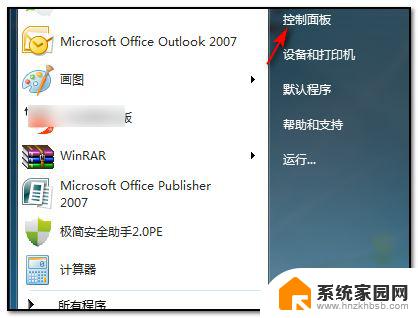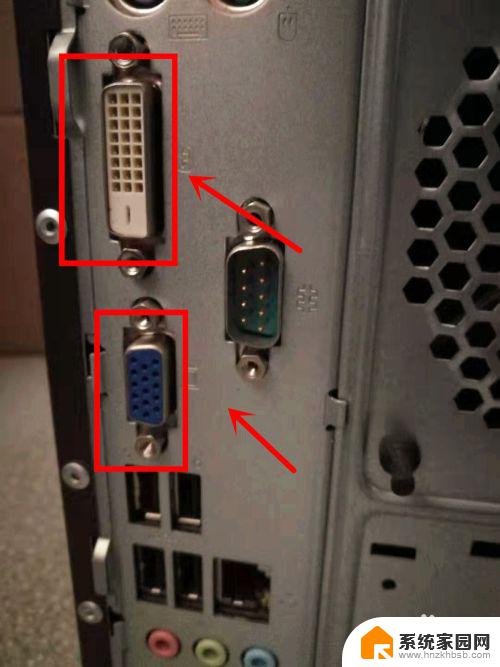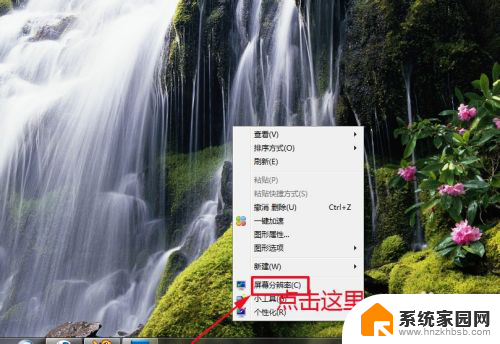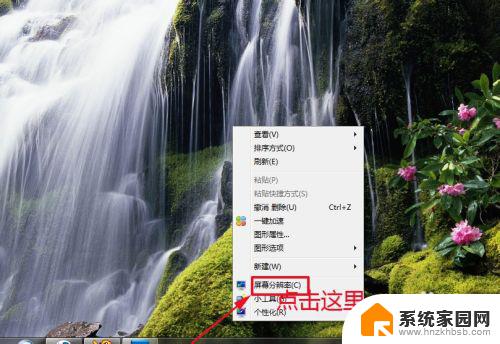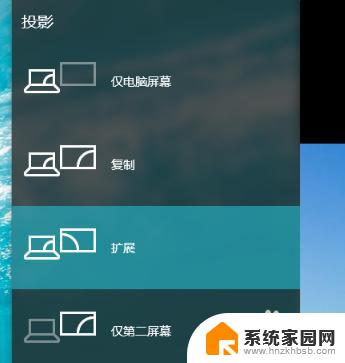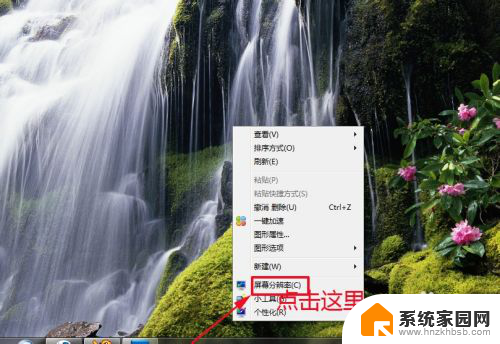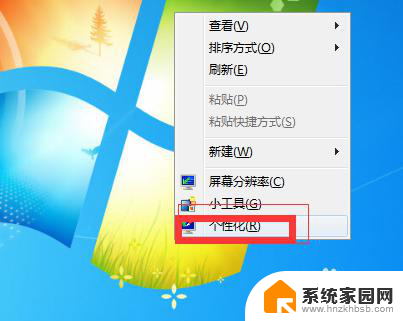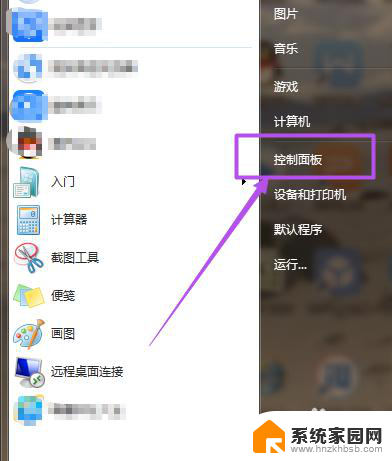win7如何设置分屏 win7分屏显示器设置教程
更新时间:2024-05-08 09:49:14作者:yang
在日常工作中,经常会遇到需要同时查看多个窗口或程序的情况,而在Windows 7系统中,设置分屏可以帮助我们更高效地进行多任务处理。通过简单的操作,我们可以轻松实现屏幕分割,让不同的应用程序或网页同时显示在屏幕上,提升工作效率和体验。接下来让我们一起来了解一下Win7如何设置分屏的方法吧!
电脑已经成功的在同一个显卡上插上两根数据线分屏的设置步骤如下:
win7显示器设置分屏教程:
1、打开电脑程序找到并点击控制面板的命令。
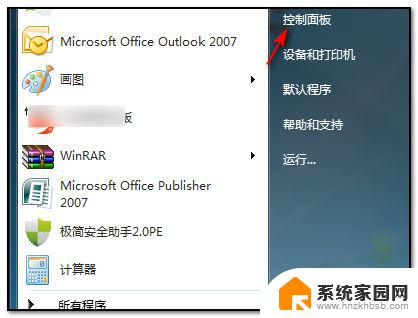
2、点击控制面板以后,在主界面内选择并点击“外观和个性化”的命令。
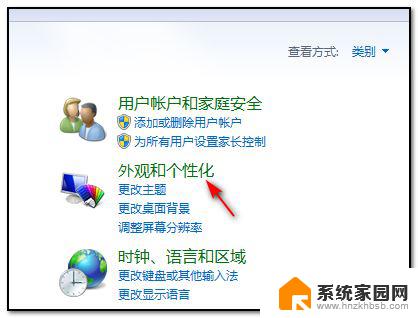
3、点击进入以后,在弹出的界面中选择并点击“连接到外部显示器”。
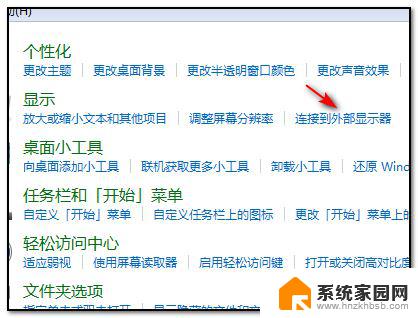
4、点击连接外部显示器以后,在弹出的对话框中多显示器栏里选择“扩展这些显示”即可完成。
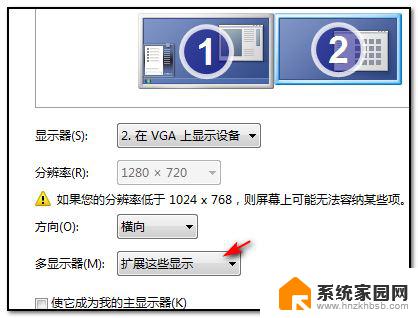
以上就是win7如何设置分屏的全部内容,如果有任何疑问,您可以按照小编提供的方法进行操作,希望这对大家有所帮助。